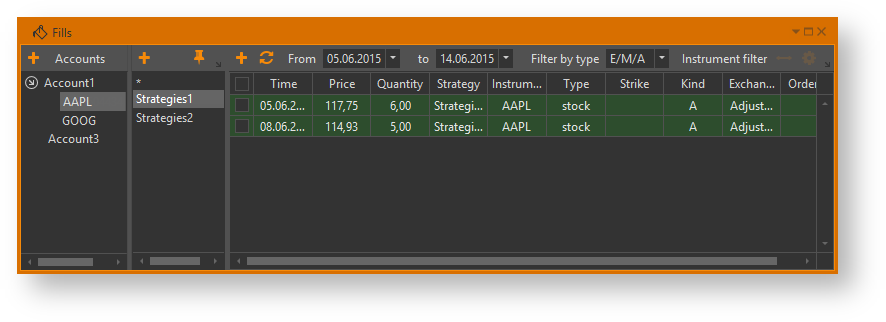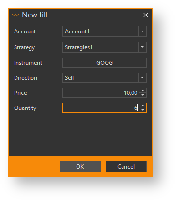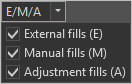Page History
| Section | ||
|---|---|---|
|
...
|
...
|
Вызов Менеджер сделок осуществляется следующими способами:
- путем нажатия кнопки на боковой панели;
- путем выбора команды Display fills в контекстном меню инструмента/стратегии.
...
Для просмотра сделок необходимо выбрать Счет→Базовый актив→Стратегию (рис. 1).
| Info |
|---|
Для просмотра всех сделок по базовому активу необходимо в блоке Strategies выбрать . |
Рисунок 1 – Менеджер сделок
...
- Time – время заключения сделки;
- Price – цена сделки;
- Quantity – размер;
- Strategy – стратегия;
- Instrument – код инструмента;
- Type – тип инструмента;
- Strike – страйк опциона;
- Kinde – тип сделки:
- external – внешние сделки, загруженные из торговой системы;
- manual – пользовательские, созданные вручную в Менеджере заявок;
- adjustment – корректирующие, создаются автоматически при редактировании размера позиции;
- Exchange ID – код сделки, сгенерированный торговой биржей;
- Order ID – код заявки выставленной из OW, по которой пришла сделка.
Список сделает обновляется автоматически, а так при нажатии кнопки .
При нажатии правой кнопкой мыши на сделку открывается контекстное меню со списком команд:
- – переход к книге заявок (раздел Книга заявок);
- – создание заявки на продажу/покупку (раздел Работа с заявками);
- – отображения графика истории цен по инструменту (История цен по инструменту);
- – добавление инструмента в список инструментов (Таблица инструментов);
- – поиск инструментов в общем списке инструментов.
Создание сделки
Для создание ручной сделки (тип manual в Option Workshop) необходимо нажать кнопку Add new fill. Затем в открывшемся окне заполнить параметры сделки и нажать кнопку ОК (рис. 3).
| Info |
|---|
Поле Quantity обязательное для заполнения. |
Рисунок 3 – создание сделки
| Tip | ||
|---|---|---|
| ||
Например, создадим сделку на продажу 10 контрактов по инструменту GOOG по цене 10. Если по данному инструменту была открыта позиция размером 5 контрактов, ее значение изменится на -5. Таким образом мы закрыли длинную позицию и открыли короткую. Если по данному инструменту не было позиций, то в указанной стратегии будет создана новая позиция размером 10 контрактов. |
Синхронизация сделок с таблицей позиций
Работа с группой сделок
Фильтрация сделок
Сделки в таблице можно отфильтровать фильтровать по дате поступления исполнения, по типу и по типуинструменту.
...
Для отображения сделок, заключенных за определенный период времени, необходимо установить диапазон дат в полях From to. Далее следует нажать клавишу Enter или кнопку для обновления списка сделок.
Фильтр по типу сделки задается путем выбора одного из пунктов в выпадающем списке (рис. 34). При установке переключателя фильтрация производится автоматически.
Рисунок 3 – 4 – фильтрация по типу сделки
Фильтр по инструментам задается следующим образом:
- нажать кнопку Instrument filter на верхней панели;
- установить переключатель напротив инструментов, сделки по котором требуется отобразить. Для того чтобы отображать сделки по базовому активу нужно в списке отображаемых инструментов выставить галочку напротив этого базового актива;
- нажать кнопку ОК для применения фильтра.
Настройка таблицы
Для настройки таблицы используются кнопки на верхней панели:
- – равномерное выравнивание ширины столбцов по размеру окна;
- – сброс настроек таблицы;
- – выбор отображаемых колонок. При нажатии на кнопку откроется окно, в котором следует установить переключатель напротив названия столбцов. Для изменения порядка колонок в таблице следует нажать на название колонки и перетащить ее.